Безпека роботи в програмах Windows Mail і Windows Live Mail можна гарантувати тільки в тому випадку, якщо вона встановлена на комп'ютері під керуванням Windows Vista, 7, 8, 10. Якщо версія операційної системи нижче Windows Vista, то використовувати її небезпечно. Рекомендуємо встановити поштовий клієнт більш нової версії.
Налаштувати по протоколу IMAP
Щоб зробити настройки поштової програми Windows Live Mail по протоколу IMAP:
1. Клацніть на посилання «Додати обліковий запис ...»;
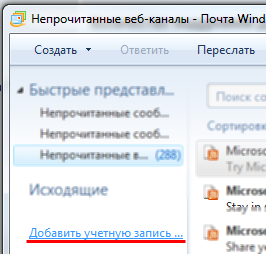
2. Введіть необхідні дані:
- Адреса електронної пошти - повне ім'я вашої поштової скриньки в форматі [email protected];
- Пароль - діючий пароль від вашої поштової скриньки;
- Встановіть галочку навпроти «Запам'ятати пароль», якщо ви хочете, щоб поштова програма запам'ятала пароль від поштової скриньки і не запитувала його при кожній спробі завантажити пошту;
- Псевдонім - ім'я, яке буде відображатися в полі «Від:» для всіх повідомлень, що відправляються;
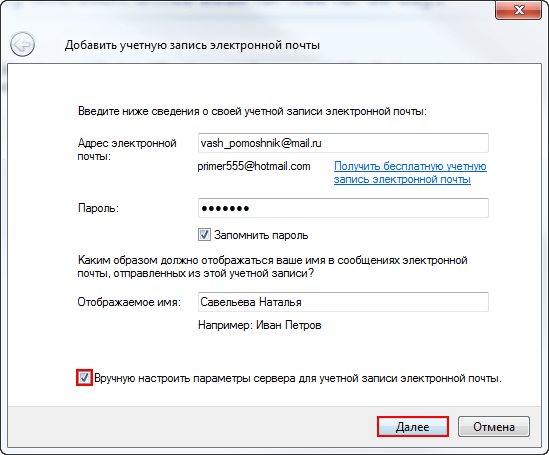
3. Встановіть галочку навпроти «Вручну налаштувати параметри сервера для облікового запису електронної пошти» і натисніть «Далі».
4. У розділі «Відомості сервера вхідних повідомлень» вкажіть наступні дані:
- Сервер вхідних повідомлень - IMAP;
- Сервер вхідних повідомлень - imap.mail.ru;
- Встановіть галочку навпроти «Підключати через безпечне з'єднання (SSL)», щоб включити шифрування для кращого захисту даних;
- Використовувати для входу - Звичайна перевірка справжності (простий текст);
- Код входу - повне ім'я вашої поштової скриньки.
5. У розділі «Відомості сервера вихідної пошти» вкажіть наступні дані:
- Сервер вихідної пошти - smtp.mail.ru;
- Встановіть галочку навпроти «Підключати через безпечне з'єднання (SSL)», щоб включити шифрування для кращого захисту даних;
- Встановіть галочку навпроти «Серверу вихідних повідомлень повинен розпізнаватися вашими».
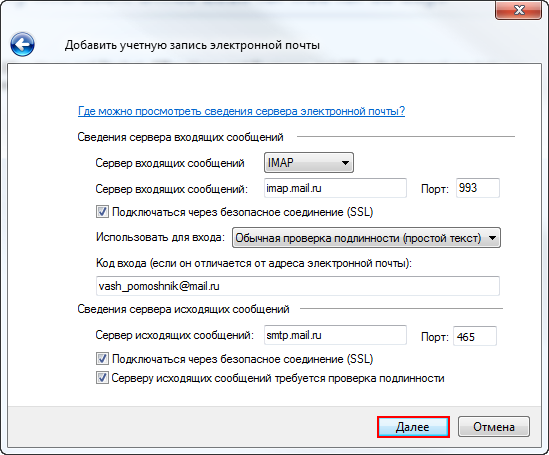
Перевірте, щоб порт IMAP-сервера був вказаний 993, а порт SMTP-сервера 465.
6. Натисніть «Далі» і дочекайтеся повідомлення про успішне створення облікового запису.
7. Тепер необхідно вказати папки, в яких будуть зберігатися всі відправлені з поштової програми листи, а також листи з інших системних папок поштової програми. Для цього клікніть правою кнопкою миші на ім'я тільки що створеного облікового запису і виберіть «Властивості»
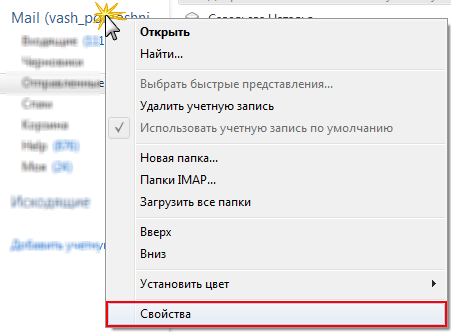
8. Перейдіть на вкладку «IMAP», в розділі «Спеціальні папки» введіть дані, представлені на зображенні нижче, і натисніть «Застосувати». Тепер поштова програма налаштована.

Налаштувати по протоколу POP3
Щоб зробити настройки поштової програми Windows Live Mail по протоколу POP3:
1. Клацніть на посилання «Додати обліковий запис ...»; 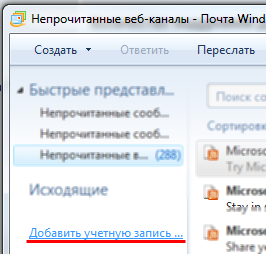
2. Введіть необхідні дані:
- Адреса електронної пошти - повне ім'я вашої поштової скриньки в форматі [email protected];
- Пароль - діючий пароль від вашої поштової скриньки;
- Встановіть галочку навпроти «Запам'ятати пароль», якщо ви хочете, щоб поштова програма запам'ятала пароль від поштової скриньки і не запитувала його при кожній спробі завантажити пошту;
- Псевдонім - ім'я, яке буде відображатися в полі «Від:» для всіх повідомлень, що відправляються;
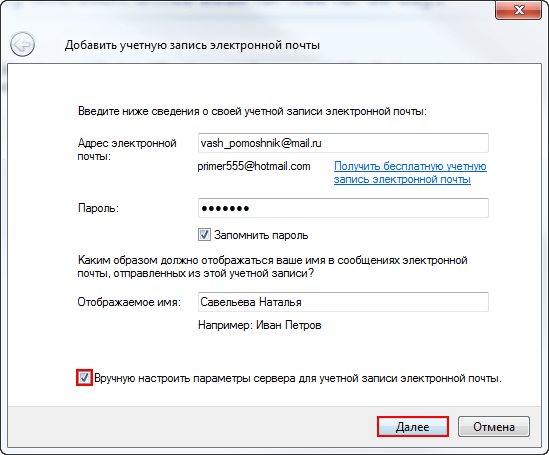
3. Встановіть галочку навпроти «Вручну налаштувати параметри сервера для облікового запису електронної пошти» і натисніть «Далі».
4. У розділі «Відомості сервера вхідних повідомлень» вкажіть наступні дані:
- Сервер вхідних повідомлень - POP3;
- Сервер вхідних повідомлень - pop.mail.ru;
- Встановіть галочку навпроти «Підключати через безпечне з'єднання (SSL)», щоб включити шифрування для кращого захисту даних;
- Використовувати для входу - Звичайна перевірка справжності (простий текст);
- Код входу - повне ім'я вашої поштової скриньки.
5. У розділі «Відомості сервера вихідної пошти» вкажіть наступні дані:
- Сервер вхідних повідомлень - smtp.mail.ru;
- Встановіть галочку навпроти «Підключати через безпечне з'єднання (SSL)», щоб включити шифрування для кращого захисту даних;
- Встановіть галочку навпроти «Серверу вихідних повідомлень повинен розпізнаватися вашими».
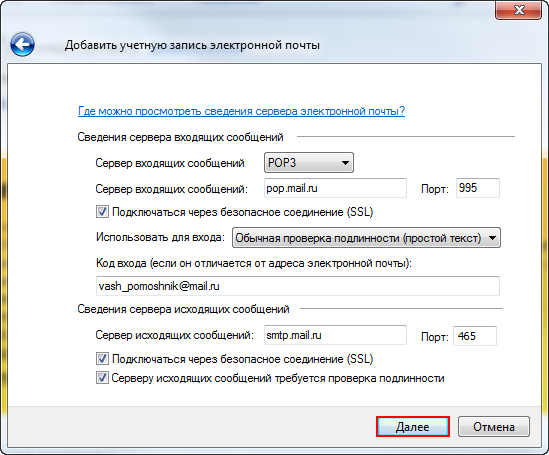
Перевірте, щоб порт POP3-сервера був вказаний 995, а порт SMTP-сервера 465.
6. Натисніть «Далі» і дочекайтеся повідомлення про успішне створення облікового запису.
При налаштуванні даної поштової програми по протоколу POP3, за замовчуванням, ставиться галочка «Залишати копії повідомлень на сервері». Для того щоб змінити це налаштування, клікніть правою кнопкою миші на ім'я облікового запису, налаштування якої ви хочете змінити. Виберіть пункт меню «Властивості», перейдіть на вкладку «Додатково» і зніміть галочку «Залишати копії повідомлень на сервері».
Змінити налаштування по протоколу SSL
Безпека роботи в програмах Windows Mail і Windows Live Mail можна гарантувати тільки в тому випадку, якщо вона встановлена на комп'ютері під керуванням Windows Vista, 7, 8, 10. Якщо версія операційної системи нижче Windows Vista, то використовувати її небезпечно. Рекомендуємо встановити поштовий клієнт більш нової версії.
Щоб налаштувати вашу поштову програму Windows Live з безпечного протоколу SSL:
Клацніть правою кнопкою миші ім'я того поштової скриньки, настройки для якого ви хочете змінити, і виберіть «Властивості»;
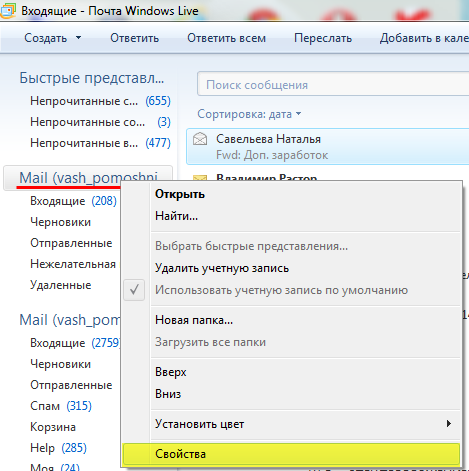
- Уважно подивіться, чи є у вас у вікні вкладка IMAP. Якщо вкладки IMAP немає, перейдіть до кроку 3. Якщо вкладка IMAP є, перейдіть до кроку 4.

Якщо вкладки IMAP немає (це означає, що ваша поштова програма налаштована по протоколу POP3).
Перейдіть на вкладку «Додатково», на якій:- встановіть галочку навпроти «Підключати через безпечне з'єднання (SSL)» в розділі «Вихідна пошта (SMTP)»,
- встановіть галочку навпроти «Підключати через безпечне з'єднання (SSL)» в розділі «Вхідна пошта (POP3)».

Перевірте, щоб порт POP3-сервера був вказаний 995, а порт SMTP-сервера 465.
Натисніть кнопку «Применить» і ОК, щоб зберегти зміни.
- Якщо вкладки IMAP є (це означає, що ваша поштова програма налаштована по протоколу IMAP).
Перейдіть на вкладку «Додатково», на якій в розділі «Вихідна пошта (SMTP-сервер)» встановіть галочку навпроти «Підключати через безпечне з'єднання (SSL)».
Перевірте, щоб порт SMTP-сервера був вказаний 465.Натисніть кнопку «Применить» і ОК, щоб зберегти зміни.
Якщо у вашій поштовій програмі вже встановлено зазначені вище налаштування, то ніяких змін робити не треба.
Якщо у вас виникли проблеми з налаштуванням поштової програми, скористайтеся нашим помічником .